●部落格教學文▶如何在痞客邦側欄新增美美的圖片→連結至文章
你也想跟我一樣在痞客邦的側欄旁邊有個美美的圖嗎??
之後可以連結文章嗎??只要幾個動作就可以完成
非常的簡單喔!!
今天要教大家如和美化自己的格子
首先第一個動作
請你去製作與妳格子側欄相符的圖片
![]() 你可以選用修圖軟體把它的大小設定為250*150…..等等尺寸
你可以選用修圖軟體把它的大小設定為250*150…..等等尺寸
由於NANA的格子的側欄比較大,所以把圖片修尺寸為250*150
再把照片上傳至相簿
或者
直接在發表文章的地方點選尺寸大小(有各種尺寸可以選)
但不保證說圖片會很完美,有時候會去切到
但以上兩種都可以試試看!!
———-接下來———-
不會語法沒關係,老實說我也不懂語法,只會簡單的方法
首先到部落格的發表新文章做編輯,
把你想要放的圖片,新增至文章內,把想要的連結也新增再圖片裡
(這區塊如果不懂再問我)
譬如,我想要把圖片連結誌這哩,請點選你的分類,
之後點選標題列表,之後複製上面的網址就可以了
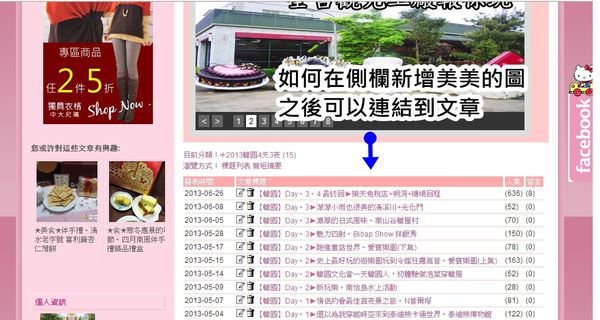
接下來就是與法的部分,側欄的文章都編輯完畢後
請按左上角有一個【HTML】這就是語法
按下去會出現語法,請把它全部複製
複製完畢後,再到側邊欄位設定→新增版位
案新增版位會出現這個框框,請把剛剛複製的語法貼上
在標題的部分由你自己發揮
都填寫完畢後,請按送出
還沒結束,她會跑到暫存版面區
記得把它移過來側欄2喔
才會顯是剛剛你所新增的喔
這個動作完成後請按儲存版面
這樣就大功告成
再到自己的格子板麵確認一下有沒有妳剛剛做的美美的圖與連結
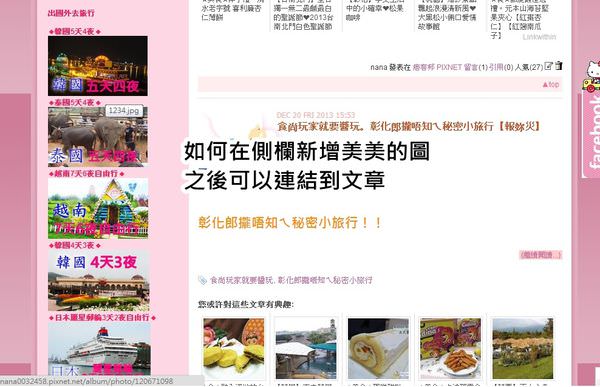
教學就到這裡喔
希望你們可以操作順利,如果有問題可以私訊或留言給我
歡迎喔^0^
【彰化】一秒法國普羅旺斯!南法私廚料理❤烘布蕾法式烤雞主題餐廳
【台中】萌翻了!跟著熊兒一起過聖誕❤2013泰迪熊台中樂活嘉年華之秋紅谷

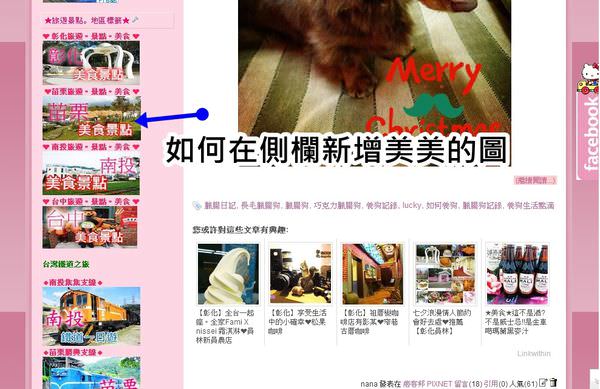
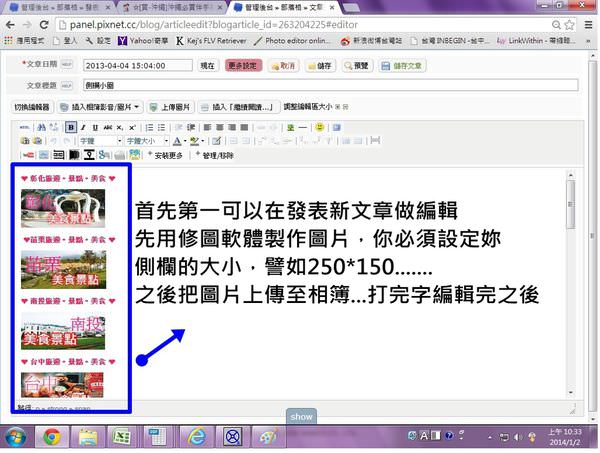
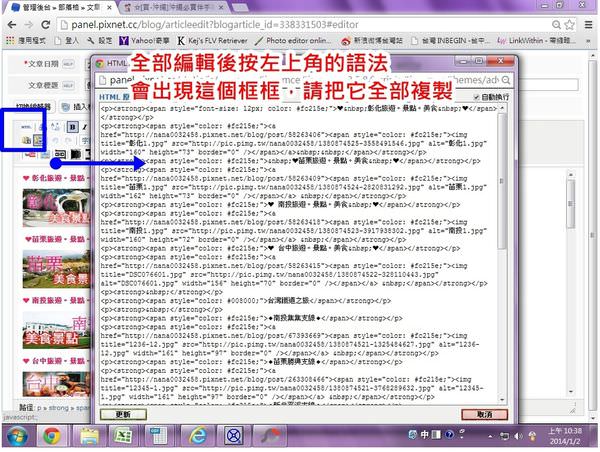
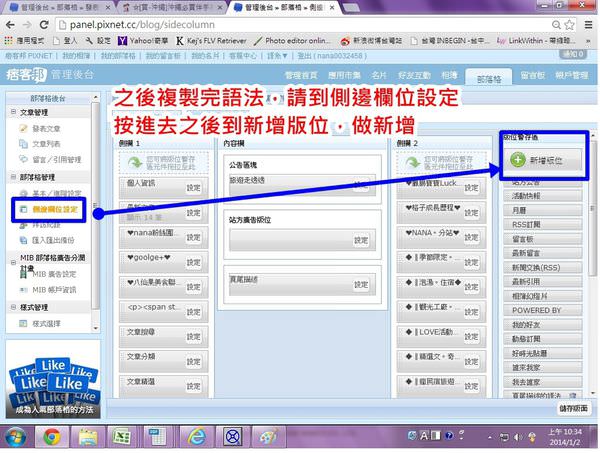
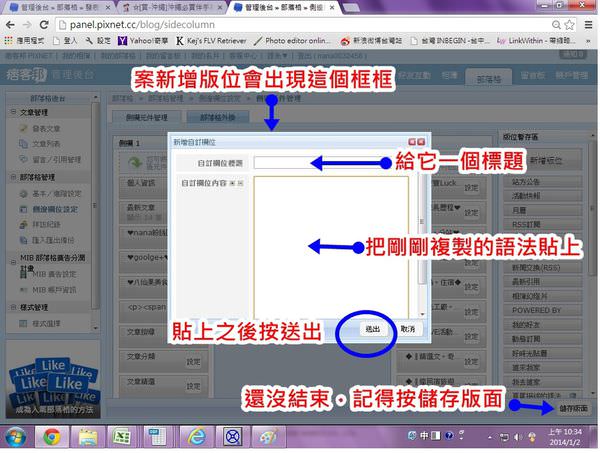
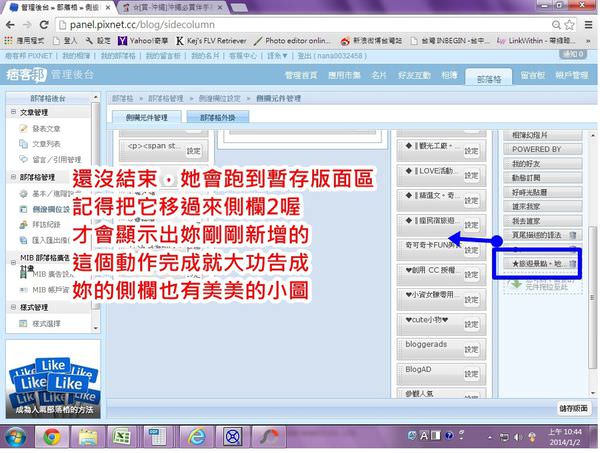












臉書留言